ksp gửi vào
- 16614 lượt xem
Với sự hoàn thành dự án của các bạn trẻ khắp mọi miền tổ quốc về dự án xe điều khiển từ xa qua iNut Cảm biến và sự yêu cầu thêm chức năng thấy có vật cản là nó dừng, hôm nay, mình sẽ thêm một chút code để các bạn trẻ làm thêm chức năng này,

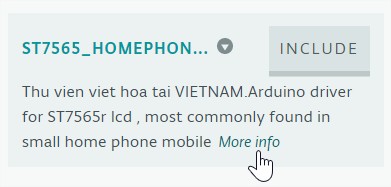


Ngoài những linh kiện trong bài Dự án xe điều khiển từ xa qua Internet với iNut Cảm biến kết nối với wifi trong nhà hoặc USB Wifi 3G, bạn cần chuẩn bị thêm một mạch siêu âm SRF04 hoặc SRF05.
Các bạn nối cảm biến siêu âm như hình dưới đây nhé:
Và đây là đoạn chương trình
#include <Wire.h> #define N_SENSOR 1 float sensors[N_SENSOR]; const int trig = 9; // chân trig của HC-SR04 const int echo = 8; // chân echo của HC-SR04 #define HOW_FAR_SHOULD_WE_STOP 10 //Khoảng cách từ cảm biến đến vật cản bao nhiêu thì xe tự dừng? - 10cm //l298 - module điều khiển động cơ #define ENA 7 #define IN1 6 #define IN2 5 #define IN3 4 #define IN4 3 #define ENB 2 //Định nghĩa các hướng di chuyển #define UP 1 #define RIGHT 2 #define DOWN 3 #define LEFT 4 //Biến lưu trữ hướng đi của Robot hiện tại int direction; //Cài đặt chương trình void setup() { Serial.begin(9600); Wire.begin(10); //Đăng ký lệnh lắng nghe lệnh từ iNut - Cảm biến. iNut Cảm biến => Arduino Wire.onReceive(receiveEvent); //Đăng ký lệnh khi iNut - Cảm biến yêu cầu gửi dữ liệu lại cho nó. Arduino => iNut Cảm biến Wire.onRequest(i2cRequestEvent); //Cài đặt các chân điều khiển motor là OUTPUT pinMode(ENA, OUTPUT); pinMode(IN1, OUTPUT); pinMode(IN2, OUTPUT); pinMode(IN3, OUTPUT); pinMode(IN4, OUTPUT); pinMode(ENB, OUTPUT); //điều khiển các chân Enable A, Enable B để cho phép module điều khiển động cơ hoạt động digitalWrite(ENA, HIGH); digitalWrite(ENB, HIGH); //Gọi hàm stop để dừng chương trình stop(); pinMode(trig,OUTPUT); // chân trig sẽ phát tín hiệu pinMode(echo,INPUT); // chân echo sẽ nhận tín hiệu } //Các biến lưu trữ lệnh khi nhận được lệnh từ iNut - Cảm biến volatile char buffer[33]; volatile boolean receiveFlag = false; //Khi nhận được lệnh từ iNut cảm biến thì lắng nghe void receiveEvent(int howMany) { Wire.readBytes((byte *)buffer, howMany); buffer[howMany] = 0; receiveFlag = true; } void i2cRequestEvent() { //Buộc phải có nếu bạn muốn gửi dữ liệu char *data = (byte*)&sensors; Wire.write(data, sizeof(sensors)); Serial.println(F("gui den inut - cam bien")); } void loop() { //rain sensor sensors[0] = direction; if (receiveFlag) { //khi có tín hiệu là đã nhận được lệnh String command = buffer; //chép lệnh vào biến String cho dễ xử lý Serial.print(command);// in ra lệnh Serial.print(' '); Serial.println(millis());//in ra thời gian theo millis tính từ lúc arduino chạy để debug if (command == "UP") { up(); } else if (command == "DOWN") { down(); } else if (command == "TURN_LEFT") { left(); } else if (command == "TURN_RIGHT") { right(); } else if (command == "STOP") { stop(); } receiveFlag = false; //đánh dấu đã xử lý xong lệnh, không cần đọc nữa } //Cho xe chạy 500ms thôi để lỡ có chạm mạch thì còn xử lý được :)) static unsigned long timer = 0; if (millis() - timer > 1500UL || distanceToPoint() < HOW_FAR_SHOULD_WE_STOP) { stop(); timer = millis(); } } int distanceToPoint() { unsigned long duration; // biến đo thời gian int distance; // biến lưu khoảng cách /* Phát xung từ chân trig */ digitalWrite(trig,0); // tắt chân trig delayMicroseconds(2); digitalWrite(trig,1); // phát xung từ chân trig delayMicroseconds(5); // xung có độ dài 5 microSeconds digitalWrite(trig,0); // tắt chân trig /* Tính toán thời gian */ // Đo độ rộng xung HIGH ở chân echo. duration = pulseIn(echo,HIGH); // Tính khoảng cách đến vật. distance = int(duration/2/29.412); /* In kết quả ra Serial Monitor */ Serial.print(distance); Serial.println("cm"); return distance; } void up() { digitalWrite(IN1,LOW); digitalWrite(IN2,HIGH); digitalWrite(IN3,LOW); digitalWrite(IN4,HIGH); direction = DOWN; Serial.println(F("Xe chay toi")); } void down() { digitalWrite(IN1,HIGH); digitalWrite(IN2,LOW); digitalWrite(IN3,HIGH); digitalWrite(IN4,LOW); direction = UP; Serial.println(F("Xe chay lui")); } void left() { digitalWrite(IN1,HIGH); digitalWrite(IN2,LOW); digitalWrite(IN3,LOW); digitalWrite(IN4,HIGH); direction = LEFT; Serial.println(F("Xe re trai")); } void right() { digitalWrite(IN1,LOW); digitalWrite(IN2,HIGH); digitalWrite(IN3,HIGH); digitalWrite(IN4,LOW); direction = RIGHT; Serial.println(F("Xe re phai")); } void stop() { digitalWrite(IN1,LOW); digitalWrite(IN2,LOW); digitalWrite(IN3,LOW); digitalWrite(IN4,LOW); direction = 0; Serial.println(F("Xe dung lai!")); }Chúc các bạn thành công nhé!